Невозможно обновить приложение на айфоне поскольку для этого контента был выполнен возврат средств
Я часто покупаю приложения и игры на смартфон, но иногда разочаровываюсь.
Поэтому я знаю, как вернуть деньги за покупку в Эпсторе, Гугл-плее и Микрософт-сторе. Рассказываю.
Как запросить возврат средств за недавние покупки
Если покупку совершили недавно, то деньги можно вернуть через специальные формы для возврата средств или напрямую обратившись к разработчику. У каждого сервиса свои правила и сроки.
Общее правило такое: возврат денег за покупки не приветствуется компаниями, это ставит в уязвимое положение разработчиков. Если компания и одобрит возврат средств, надеяться, что это произойдет и в следующий раз, не стоит — возможностью попросить возврат средств лучше не злоупотреблять.
Правила возврата платежей в App Store
Я возвращала деньги за подписку в апреле 2021 года. Списали деньги так: я активировала бесплатный пробный период, а отменить забыла. Когда на почту пришла квитанция об оплате, поняла свою оплошность и стала искать способы вернуть деньги.
На почту пришло уведомление о покупке. Так я узнала, что с карты сняли деньги, и сразу нажала «Сообщить о проблеме» Во втором меню надо было указать причину, почему так произошло Я выбрала «Покупка была сделана случайно» и нажала «Далее». Первоначально выбирала «Оформление подписки произошло случайно», так как возвращала деньги именно за подписку, но моя покупка перестала отображаться к возврату. Если у вас произойдет так же, просто попробуйте разные варианты В разделе «Сообщить о проблеме» появился статус запроса Через два дня пришла квитанция о том, что деньги вернутся на счет Деньги вернулись на карту, с которой оплачивала через Эпл-пэйСпособы возврата средств в Эпсторе
Возврат денег за контент сводится к одному — оставить заявку на специальной странице. Попасть на нее можно разными способами.
Из электронного письма. Когда вы оплачиваете покупку, деньги не всегда снимают сразу, но когда это происходит, приходит уведомление на почту. В уведомлении написана дата платежа, какое приложение списало деньги, а внизу стоит плашка «Сообщить о проблеме». Если на нее кликнуть, вас перебросит на раздел сайта с формой возврата. На сайте сразу отображается покупка из чека, искать ее не нужно. Если покупки нет, можно подождать пару часов: возможно, платеж еще обрабатывается.
Когда я зашла сразу после того, как квитанция пришла на почту, покупки еще не было. Потом она появилась.
Этот способ подходит, если вы хотите вернуть деньги, например, не только за приложение — на сайте отображаются все покупки, которые были сделаны на вашу учетную запись. Видно покупки со всех устройств и разного типа: за приложение, за встроенную покупку, подписку.
Через Ай-ос. Этот алгоритм сложнее. Он подходит, если хотите вернуть деньги именно за приложение. Заходим в Эпстор и нажимаем на фото своего профиля в правом верхнем углу. Затем снова нажимаем на фото и листаем вниз до плашки «История покупок» — нажимаем. Можно выбрать диапазон дат и посмотреть, какие покупки в каком году были. Вернуть деньги можно только за последние, поэтому можно диапазон и не выбирать, а сразу скроллить вниз и искать нужную покупку. Когда нашли — нажимаем на нее. Открывается окно с подробностями заказа, нажимаем на иконку приложения, за которое хотим вернуть деньги, здесь же в открывшемся окне нажимаем «Сообщить о проблеме». Предложат авторизоваться под учетной записью телефона — соглашаемся. Откроется раздел сайта с формой по возврату средств за конкретно это приложение.
Через Айтюнс. Если у вас операционная система «Виндоус», Айтюнс предварительно надо загрузить, если он еще не стоит. Когда окно программы открыто, на верхней панели заходим в учетную запись и нажимаем «Посмотреть…». Пролистываем вниз и кликаем на историю покупок, находим нужное приложение и в нижнем правом углу будет кнопка «Еще» — кликаем. Затем нажимаем внизу строчки с приложением «Сообщить о проблеме». Откроется специальный раздел сайта с формой возврата.
После выбора «Запросить возврат средств» остаются те покупки, за которые можно вернуть деньги. В моем случае я в апреле могла запросить возврат денег за покупки, начиная с февраля: они отображались доступными к отправке запроса. Покупка в начале января была к возврату уже недоступна.
Как отменить подписку на различных устройствах c Ай-ос
Если деньги за подписку еще не сняли, то ее можно отменить. Главное — сделать это за 24 часа до предполагаемого списания. Обычно после отмены подписки приложение продолжает работать, пока не истечет оплаченный или бесплатный пробный период.
Айпад и Айфон. Подписку отменяют через настройки. Зайдите в них и кликните на свой профиль с фото, затем выберите подписки. Сначала идут действующие — найдите нужную, кликните на нее и в открывшемся окне нажмите «Отменить подписку».
Полный текст ошибки:
Невозможно обновить приложение. Невозможно обновить (название приложения), поскольку для этого контента был выполнен возврат средств либо он был приобретен с помощью другого Apple ID.
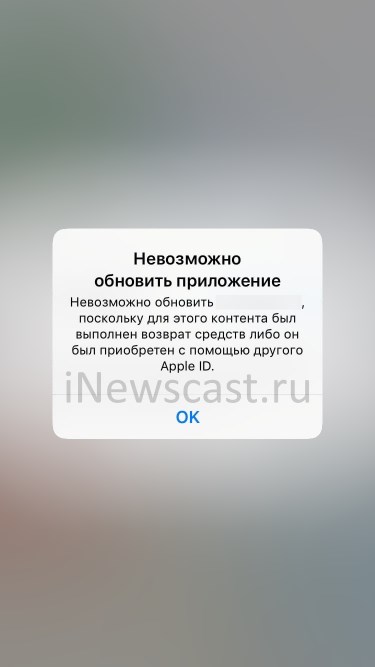
Давайте разбираться, в чем причина подобного поведения и что, собственно говоря, со всем этим делать? Поехали!
Итак, вот три причины ошибки «Невозможно обновить приложение» на iPhone или iPad.
Для этого контента был выполнен возврат средств
Что в общем-то, логично. Денег вы не заплатили, поэтому и пользоваться программой не можете.
Вывод: Сначала купили, а затем вернули деньги? Обновлений не ждите!
Контент был приобретен с помощью другого Apple ID
Вот только обновляться не будет. При попытке установить новую версию вы увидите ошибку «Невозможно выполнить обновление».
Вывод: Не пользуйтесь чужими Apple ID для скачивания приложений. А если уж пользуетесь, то:
- Будьте аккуратны.
- Не рассчитывайте на автоматическое обновление.
Приложение или игра были удалены из App Store
Иногда случаются и такие «глюки».
Приложение было удалено или переименовано, но вы:
- Продолжаете видеть его в App Store.
- Жмёте на кнопку «Обновить».
- Ничего не происходит.
Собственно, с причинами ошибки мы более-менее разобрались. А что со всем этим делать? Есть только один вариант:
- Удалить игру или программу. (на всякий случай).
- Установить игру или программу.
Собственно, это все причины и способы решения ошибки «Невозможно обновить приложение. Невозможно обновить (название приложения), поскольку для этого контента был выполнен возврат средств либо он был приобретен с помощью другого Apple ID». Других просто нет!
Или всё-таки есть, но автор про что-то не знает? Пишите в комментарии!
18 комментариев . Оставить новый
Конечно, всё включено.
1. Не использую.
2. Стоит все верно.
3. Выключено и никогда не включал.
4. Сбрасывал неоднократно.
5. Делал, не помогает.
Восстанавливал, не помогло. Менял симки, не помогает. У супруги на 8+ все работает, даже с моей симкой.
Сложная история:)
Если настройки точки доступа одинаковые, то можно предположить только какой-то узкоспециализированный конфликт между одной конкретной сим-картой и одним конкретным телефоном. Честно говоря, я в это не верю (приблизительно на 98%), но других вариантов нет.
Благодарю за оперативные ответы. Когда будет результат, могу написать, если интересно:)
Добрый день!
Я вылечил ошибку «для этого контента был выполнен возврат средств либо он был приобретен с помощью другого Apple ID» обновив ПО Айфона
Всем привет! Сижу сейчас перед монитором, руки лежат на клавиатуре и… честно говоря, даже не знаю с чего начать данную инструкцию. Написать о том, что App Store — дико популярный магазин приложений? Скучно. Или, может быть, упомянуть тот факт, что в App Store частенько «выскакивают» различные ошибки? Ну «выскакивают», и что с того? В общем — ноль фантазии! Поэтому, начну с самого главного.
Итак, у нас есть немного надоедливая ошибка «Невозможно обновить приложение», которая появляется (кто бы мог подумать!) на iPhone и iPad при попытке выполнить обновление программы или игры из App Store.
Полный текст ошибки:
Невозможно обновить приложение. Невозможно обновить (название приложения), поскольку для этого контента был выполнен возврат средств либо он был приобретен с помощью другого Apple ID.

Давайте разбираться, в чем причина подобного поведения и что, собственно говоря, со всем этим делать? Поехали!
В очередной о мы не так уж и далеко.
Итак, вот три причины ошибки «Невозможно обновить приложение» на iPhone или iPad.
Для этого контента был выполнен возврат средств
Вы купили приложение — скачали его на iPhone или iPad — оно вам не понравилось — вы запросили деньги на возврат — деньги вернули.
И, казалось бы, вот оно счастье — бери да пользуйся. Но есть одно «но» — обновить приложение уже не получится.
Что в общем-то, логично. Денег вы не заплатили, поэтому и пользоваться программой не можете.
Вывод: Сначала купили, а затем вернули деньги? Обновлений не ждите!
Как обновить приложения на iPhone и iPad с iOS 13?
- Откройте App Store на своем Айфоне или Айпаде.
- Нажмите на значок вашей учетной записи в правом верхнем углу App Store.
- Прокрутите вниз всплывающее окно от учетной записи, чтобы найти раздел под названием «Доступные обновления».
- Здесь вы увидите все те программы, для которых на данный момент времени доступны свежие апдейты.
- Чтобы обновить сразу все приложения, установленные на Айфоне, нажмите кнопку «Обновить все». Соответственно, для обновления только какого-то определенного приложения, необходимо сначала найти его на этой странице, затем нажать возле его названия кнопку «Обновить».
Вот и все, используемые вами программы будут обновлены так же, как и всегда.
Контент был приобретен с помощью другого Apple ID
Покупки в App Store привязываются к Apple ID. Следовательно, вы всегда можете ввести «чужой» Apple ID на своем iPhone (Настройки — iTunes Store и App Store) и скачать любую игру, которую приобрел «чужой» человек.
Вот только обновляться не будет. При попытке установить новую версию вы увидите ошибку «Невозможно выполнить обновление».
Вывод: Не пользуйтесь чужими Apple ID для скачивания приложений. А если уж пользуетесь, то:
- Будьте аккуратны.
- Не рассчитывайте на автоматическое обновление.
Куда пропала вкладка «Обновления» в iOS 13?
Как уже говорилось выше, опция была удалена из привычного для многих пользователей места в App Store. Начиная с iOS 13, она доступна в разделе «Учетные записи» в приложении App Store.
Не совсем понятно, почему разработчики Apple приняли такое решение и убрали очевидную и простую для доступа вкладку «Обновления». Видимо, на это есть свои причины. Некоторые полагают, что вкладка была удалена, чтобы освободить место для продвижения игрового сервиса Apple Arcade, но никто за пределами Apple точно не знает.
Причины почему приложения на айфоне не обновляются
Как обновить айфон без Wi-Fi по сотовой сети
Пользователи часто задаются вопросом, почему не загружаются приложения на айфон. Существует несколько причин нарушений в работе устройства.
Неполадки на сервере или в магазине приложений
Отсутствие соединения с интернетом
Относится к частым причинам проблем с получением файлов. Если иконка на смартфоне продолжает показывать, что соединение есть, это ни о чем не говорит, грузить софт он не сможет. Для проверки достаточно открыть браузер и попытаться перейти по страницам, после чего отменить прием файла.
Состояние ожидания или продолжительная закачка
Серый цвет иконки требует сделать остановку обновления приложения. В некоторых случаях возобновление позволяет решить проблему, софт начнет качаться.
Авиа-режим
Случайное нажатие на соответствующую кнопку помогает выключить сеть. После проверки и включения/выключения иконки с самолетом закачка может возобновиться.
Переустановка приложения
Полное удаление с повторной закачкой может стать выходом из ситуации. Нужно нажать на кнопку приложения и перейти в редактирование. Небольшой крестик позволяет деинсталлировать отказывающуюся обновляться игру. После окончания процедуры необходимо зайти в магазин и заново закачать нужный софт.
Проблемы с авторизацией
При зависании приложения можно выйти из учетной записи и заново в нее зайти. В магазине приложений находят вкладку «Подборка», в ней отыскивают имя аккаунта. При нажатии появится окно «Выход». После повторного входа нужно снова загрузить файл, подождать, пока он будет устанавливаться.
Перезагрузка
Если все предыдущие варианты не помогли решить вопрос, то смартфон или планшет нужно перезапустить. Процедура подразумевает зажатие клавиши выключения, позволяющее отключить устройство. После окончания процедуры может восстановиться закачка.
Синхронизация
При отсутствии скачивания софта необходимо провести синхронизацию устройства с iTunes, расположенной на персональном компьютере. Гаджет подключают к ПК, проверяют правильность входа в учетную запись. Имена аккаунтов на двух девайсах должны полностью совпадать. На экране отыскивают пункт «Синхронизация».
Кардинальный способ
Полное удаление пользовательских настроек может помочь решить возникшую проблему. В первую очередь изменяют настройки сети. Если способ не помог, придется откатить софт до заводской установки. Перед проведением процедуры делают резервную копию всех данных.
Не обновляются приложения из App Store. Что делать?
В данной инструкции я собрал все известные мне проблемы со скачиванием приложений из App Store и способы их решения.
Проблема 1. Приложения скачиваются медленно
Проблема либо в App Store, либо в провайдере. В частности глобальная проблема случилась после выхода прошивки iOS 9.0. Приложения у очень многих людей в России скачивались очень медленно.
Можно попробовать указать DNS Google (8.8.8.8, 8.8.4.4) или Yandex (77.88.8.8, 77.88.8.1) в настройках:
Также простым вариантом, который надо попробовать, может считаться перезагрузка роутера. Возможно, это какая-то локальная проблема с текущим соединением.
Проблема 2. Приложения не скачиваются/не обновляются совсем
Вместо скачивания в App Store мы постоянно видим кольцо, которое крутится. На рабочем столе иконки тусклые и под ними написано “Ожидание”.

По опыту в данном случае проблема может быть в чём угодно. Но способы решения её очевидны. Делаем по порядку.
а) Отменяем в App Store в разделе с обновлениями (или со страницы приложения) скачивание всех приложений. И пробуем обновлять/скачивать снова по одному.
б) Выключаем, а потом включаем iPad.
в) Если не помогло, заходим в App Store. Разлогиниваемся и снова залогиниваемся под тем же аккаунтом. Пробуем скачать заново.
Если проблема не глобальная, то этих трёх пунктов должно хватить для успешного решения проблемы.
Проблема 3. Сбой загрузки программы. Программу не удалось загрузить в настоящий момент
Проблема настолько популярная, что подробное решение я вынес её в отдельную инструкцию.
Другие проблемы, связанные с невозможностью загрузки или обновления приложений
Вначале убедитесь, что это не глобальная проблема. На сайте Apple есть полезная ссылка, которая показывает статус работы всех систем. Напротив App Store должен быть зелёный квадратик.
Как правило во всех случаях помогают: перезагрузка планшета, роутера и перелогинивание в App Store. Но если это не помогло, то попробуйте:
Настройки->Основные->Сброс->Сбросить настройки сети. После этого нужно будет перенастроить Wi-Fi (ввести пароль сети).
Если и это не решило проблему, то может быть у вас сделан джейлбрейк и какие-то твики мешают? Тут вы сами виноваты – может понадобиться полная перепрошивка.
Ещё вариант – попробовать подключиться к другой Wi-Fi сети. Попробуйте скачать/обновить приложения в гостях у друга (желательно с другим провайдером интернета). Если у него дома всё работает нормально, а у вас нет, то дело либо в вашем провайдере, либо в настройках роутера.
Если есть возможность переключится на 3G/LTE, то попробуйте скачать/обновить небольшое приложение через сотовую сеть. Если всё хорошо, то опять же проблема либо в провайдере, либо роутере.
Что делать, если всё перепробовали, но одно конкретное приложение не хочет скачиваться или обновляться? Можно попробовать его скачать/обновить в iTunes, а потом добавить на iPad/iPhone/iPod Touch через синхронизацию. Это если у вас настроена синхронизация.
(
Голосов: 1; Рейтинг: 4,00 из 5)
Десять вариантов устранения проблемы
Что делать если app store не отвечает? До того, как материть планшет или смартфон, потратьте время на просмотр ленты новостей. Возможно, найдете новость, что «сервер AppStore упал» или магазин переживает трудности, а разработчики активизируют ресурсы для возобновления работы ресурса.
Проверьте соединение с интернетом
Может быть и так, что айфон не обновляет виджет из-за нехватки остатков трафика в тарифном плане или проблем в работе Wi-Fi роутера. Значок соединения LTE, 3G, или Wi-Fi не показатель.
Перезапустите загрузку
Замершая серая иконка, которая долго пребывает в статусе «Ожидание», – отличный повод, чтобы остановить закачку из аппстора.
Как решить: Нажмите на значок, остановив этим загрузку упорно не подающей признаков жизни программы. Повторное нажатие приведет к возобновлению связи с сервером аппстор.
Вкл-выкл режим полёта

Есть вероятность возобновления закачки с помощью короткого перехода в штатный авиа-режим.
Удалите виджет и установите заново
Если не загружаются виджеты, помочь в проблеме может удаление программы (если это возможно) с повторной установкой в дальнейшем.
Как решить: зажать палец над зависшим значком и дождаться перехода в режим редактирования или удаления (трясущиеся иконки). Тапнуть по возникшему у иконки крестику и удалить программу. Открыть аппстор и повторно установить то, что нужно.
Параллельно установите вторую программу
Если не скачиваются приложения с app store , возобновить закачку и наладить контакт с магазином можно скачиванием другого дополнительного виджета.

Повторно зайдите в учетную запись
Привести в чувство застывшую закачку программы способен выход из учетной записи с последующим вводом логина и пароля.
Как решить: открыть AppStore и перейти на вкладку Подборка. Нажать на имя учетной записи и выбрать пункт Выход. На этой же странице опять войти в учетную запись и повторить установку ПО.
Перезагрузка

Если не обновляются приложения в app store, в качестве очередного способа лечения, зависшего и застопорившегося на закачке «серого» виджета, можно использовать перезагрузку устройства.
Синхронизировать покупки с Mac/PC
Когда ни один из вышеописанных способов не возымел эффекта и не скачиваются приложения с appstore (при этом не получается ни приостановить загрузку, ни удалить), нужно синхронизироваться со десктопной версией Айтюнса.
- Подключите iOS-устройство к ноутбуку или ПК, на котором запущен iTunes.
- Удостоверьтесь, что выполнен вход в действующую учетную запись, (аккаунт из которого идёт загрузка из аппстор должен быть тем же и в iTunes).
- Далее нужно выбрать «Синхронизацию».
Полный сброс
Если не обновляются приложения в app store, восстановить закачку программы можно радикальным методом — полным сбросом настроек.

Как решить: начать с малого и сбросить настройки интернета: открыть Настройки, далее развернуть меню Сброс, выбрать пункт Сбросить настройки сети. Если и это не возымело эффекта, нужно приготовиться к возврату настроек к заводским параметрам. Перед этим сделайте резервное копирование iOS-устройства. Откройте Настройки, выберите Основные, затем Сброс, и последнее — Сбросить всё.
Перейти в DFU режим
Когда не работает app store или не загружаются приложения, крайней мерой на приобретение виджета или его обновление, может стать перевод айфона в сервисный DFU режим.

Часть 1. После обновления до iOS 13 у ваших приложений могут возникнуть следующие проблемы
1. Не могут обновить приложения
"Со дня выпуска iOS 13.2.3 все мои устройства iOS (iPhone, iPad Pro 9.7 и 12.9) больше не позволяют обновлять приложения вручную. Они больше не работают как с 13.2.2, так и с 13.2.3. Приложения загружаются нормально, без проблем с интернетом."
- Пользователь из Apple Community
2. Не удается открыть любые приложения на устройстве iOS 13
iPhone буквально функционирует в нескольких приложениях, которые он сделал доступными для своих пользователей, но многие из них сообщили о проблеме того, что они не открывают какие-либо приложения на своем устройстве после обновления iOS 13.2.3.
3. Не могут переместить мои приложения, потому что они продолжают зависать
4. Невозможно закрыть приложения, сдвигая экран после обновления iOS 13.2.3.
На устройствах iOS есть специальная функция, с помощью которой вы можете просто скользить по экрану, когда приложение открыто, чтобы закрыть его. Однако, с обновлением iOS 13 несколько пользователей сообщили, что они не в состоянии сделать это вообще.
5. Приложение "не отвечает" после обновления устройства до ios13.2.2 / 13.2.3
Существует множество ситуаций, когда приложение, загруженное из App Store на iPhone, не отвечает. Это может произойти из-за конфликта программного обеспечения.
6. Apps продолжает зависать после iOS 13.2.2 / 13.2.3.
Многие пользователи сообщают, что их iDevice начал аварийно завершать работу после обновления до iOS 13.2.2 / 13.2.3.
7. Приложения 13.2.3 неожиданно закрылись
После обновления программного обеспечения устройств до последней версии после обновления iOS 13 сенсорный 3D-сенсор больше не работает должным образом на нескольких устройствах. После многих попыток отображаются параметры приложения, но чувствительность к давлению этой функции ухудшилась.
Часть 2. Общие решения для исправления приложений зависают или не могут обновить на iOS 13.2.2 / 13.2.3
Как видно из приведенного выше раздела, существует несколько проблем, с которыми вы можете столкнуться при открытии приложений на обновленном устройстве iOS 13. Чтобы полностью устранить такие проблемы, вы можете следовать приведенным ниже решениям.
Решение 1. Очистить все фоновые приложения
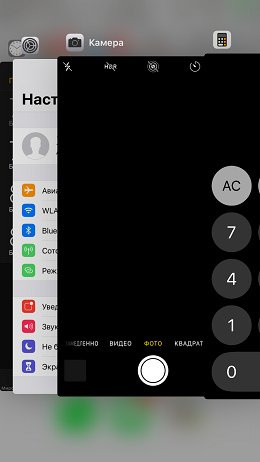
Может произойти сбой, если в фоновом режиме запущено слишком много приложений. Это связано с тем, что иногда эти фоновые приложения занимают все системные ресурсы, а при запуске нового приложения не удается получить необходимые ресурсы, что приводит к зависанию или сбоям. Закрытие всех фоновых приложений может решить проблему сбоев.
Шаг 1. На главном экране телефона проведите пальцем вверх от нижней части экрана или, если у вас более старая версия iPhone, дважды нажмите кнопку «Домой».
Шаг 2. Навигация по предварительным просмотрам приложений, проведенным влево или вправо.
Шаг 3. Очистите эти приложения в фоновом режиме, проведя пальцем вверх или нажав символ «-» в окне предварительного просмотра приложения на экране.
Решение 2. Перезагрузить iPhone
Некоторые случайные сбои в загруженной прошивке также могут привести к неправильной работе приложений. Перезагрузить телефон и очистив файлы кеша, вы решите эту проблему. В таком случае, мягкий сброс будет работать; Вы можете сделать это, следуя инструкциям ниже.
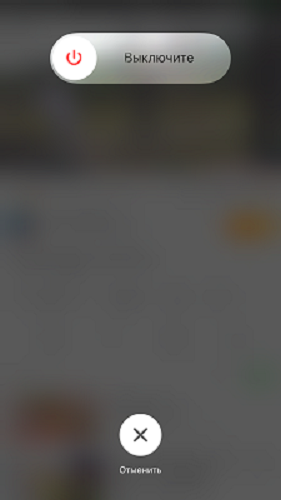
Шаг 2. Перетащите ползунок, чтобы выключить телефон.
Шаг 3. Через несколько секунд нажмите кнопку Top / Power и удерживайте ее, пока на экране не появится логотип Apple.
Подождите несколько секунд, пока телефон полностью перезагрузится, а затем повторите попытку открытия приложений.
Решение 3. Освобождать хранилище iPhone
В большинстве случаев обновления приложений не выполняются или неожиданно завершаются из-за недостатка места на устройстве. Очевидно, что приложению необходимо пространство для создания кэшей и временных файлов. Если памяти недостаточно, приложение не может быть установлено и может быть восстановлено только путем очистки памяти.
Шаг 1: Откройте "Основные" и выберите опцию «Хранилище iPhone». Здесь вы увидите «использованное» и «свободное» пространство и список приложений, установленных на вашем устройстве.
Шаг 2: Выберите приложение с «документами и данными» и удалите его с устройства.
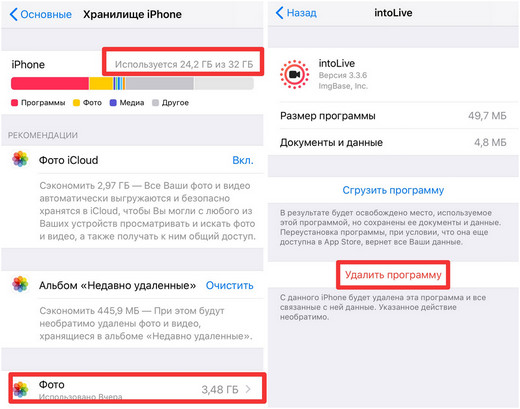
Вы можете не осознавать, что на iPhone слишком много приложений, которые вы вообще не используете. Удаление таких приложений решит проблему, а другим важным приложениям будет достаточно памяти для использования. Если у вашего устройства мало памяти, мы рекомендуем вам регулярно чистить вашу программу.
Решение 4. Проверьть обновления приложений на iDevice
Приложение, которое вы пытаетесь открыть, может быть устаревшим и может иметь несколько ошибок. Как правило, обновление приложения исправляет эти ошибки. Поэтому, чтобы убедиться, что ваше приложение обновлено, перейдите в App Store и установите ожидающие обновления приложений на свой телефон, выполнив шаги, указанные ниже.
Шаг 1: Зайдите в «App Store» и нажмите на «Обновления», которая будет в нижней части экрана.
Шаг 2: Вы можете нажать на «Обновить», который доступен перед отдельными приложениями, или вы можете нажать «Обновить все», чтобы обновить все устаревшие приложения на вашем телефоне.
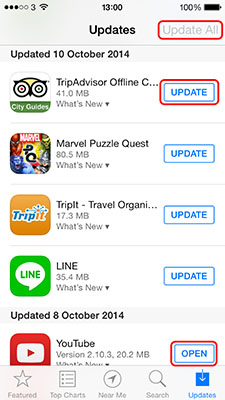
Перезагрузите телефон после обновления приложений и попробуйте открыть приложения, чтобы проверить его работоспособность.
Решение 5. Переустановить приложения, которые показывают проблему
Обновление iOS может повредить несколько приложений на вашем телефоне. Если вы подозреваете, что только несколько приложений вызывают проблему на вашем телефоне, вы должны удалить такие приложения и заново установить их, выполнив следующие шаги.
Шаг 1. На главном экране нажмите и удерживайте палец на приложении, которое вы хотите удалить, пока не увидите, что все приложения покачиваются.
Шаг 2. Нажмите на значок X на приложении, которое вы хотите удалить.
Шаг 3. Подтвердите процесс, нажав «Удалить» при появлении запроса.
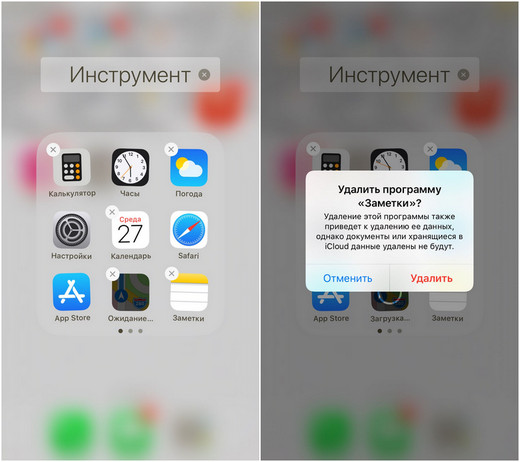
Шаг 4. Перейдите в «App Store» и введите название приложения, которое вы удалили, или вы можете перейти в раздел «Все покупки», чтобы найти приложение.
Шаг 5. Нажмите на облачный символ перед приложением, а затем на «Установить».
Решение 6. Отключить ограничения на вашем iDevice
Возможно, вы установили определенные ограничения для нескольких приложений на вашем iPhone. Из-за этого приложения могут плохо работать, когда вы пытаетесь их запустить. Чтобы проверить это и снять ограничение, если оно есть, см. Шаги ниже.
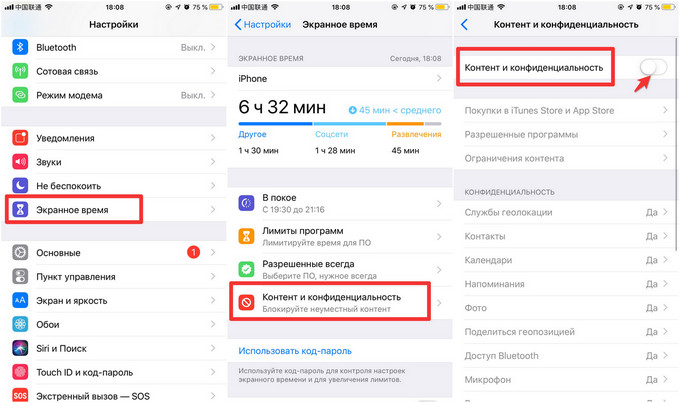
Шаг 1. В «Настройки» и прокрутите вниз, чтобы найти «Время экрана», затем нажмите «Контент и конфиденциальность»
Шаг 2. Отключите ограничения отсюда, отключив «Контент и конфиденциальность»
Решение 7. Сбросить все настройки
Если в программном обеспечении вашего iPhone несколько глюков, вам придется выполнить полную перезагрузку устройства, чтобы устранить эти глюки. Вы можете потерять некоторые данные в таком процессе, поэтому убедитесь, что вы создали резервную копию данных, хранящихся на вашем iPhone, прежде чем следовать приведенным ниже инструкциям для сброса всех настроек.

Шаг 1. Из «Настройки» перейдите к «Общие» и прокрутите вниз, чтобы выбрать опцию «Сброс».
Шаг 2. Нажмите «Сбросить все настройки» и введите пароль при появлении запроса.
После этого ваш телефон будет сброшен до исходных заводских настроек, затем вы сможете восстановить резервные копии файлов и снова попробовать использовать приложения.
Часть 3. Пути исправления приложений, которые не могут работать на iOS 13.2.2 / 13.2.3 в случае, когда обычные методы не могут решить
Способ 1: Решить проблемы приложения без потери данных
Упомянутые выше методы наверняка можно использовать для решения проблемы зависания приложения на вашем телефоне. Однако у этих методов есть много недостатков, и иногда ни один из этих методов не помогает решить проблему, связанную с вашим iPhone.
Шаг 1 Загрузите, установите и запустите инструмент в своей системе и подключите iPhone с проблемами приложения. Нажмите на третью опцию в главном интерфейсе, которая называется «Восстановить операционную систему».



Всего за несколько простых шагов приложения на вашем iPhone начнут работать хорошо.
Способ 2: Связаться с разработчиком приложения
Если это не сработает, вы также можете связаться с разработчиком приложения, вызвавшего проблему. Вы можете спросить разработчика, почему это происходит, и он даст вам возможное решение проблемы. Обычно вы можете найти контактную информацию разработчика приложения в App Store.
Способ 3: Дождитесь обновления стабильной версии iOS:
Из-за некоторых проблем с самой системой iOS 13.2.2 / 13.2.3, это может быть основной причиной, которая заставляет приложение не работать должным образом на iPhone или нет. Поэтому, если нет способа помочь вам решить проблему, рекомендуется подождать, пока будет доступна обновленная версия iOS, и выполнить обновление.

Всё плохо .
С каждым днём iOS становится всё тяжелее. Появление новых функций в операционной системе является одной из причин этого, но и сами программы раздуваются в весе и потреблении ресурсов. Чем больше приложений, тем чаще система будет загружать оперативную память в реальном времени.
Видимо, это сегодня не работает по многим причинам. Приложения, которые запущены давно, не выгружаются из памяти и продолжают потреблять системные ресурсы. Если запускать новые приложения снова и снова, то оперативная память переполняется.
Причина проблем.
Странная функция "Обновление контента" с фоновым обновлением приложений существует очень давно, но сегодня её присутствие приносит намного больше проблем для всех устройств. Это не зависит ни от модели девайса, ни от версии прошивки. Все пользователи ощущают одинаковые проблемы с устройствами:
• постоянная перезагрузка вкладок Safari и других браузеров;
• постоянная перезагрузка контента во всех приложениях;
• постоянная выгрузка/вылет всех приложений;
. и прочее.

Всё становится хорошо .
Вряд ли кто-то заметит изменения в поведении программ, уведомлений и прочего, но разницу в поведении оперативки заметите сразу же. Теперь выгрузки приложений, вкладок браузеров и перезагрузки оперативной памяти станут намного реже. Именно теперь очистка памяти будет напрямую зависеть от объёма самой оперативки - чем её больше, тем реже система будет хандрить.
Пробовал на ipad pro 12.9 2020, ios 14.3 beta, разницы не заметил, как некоторый софт типа ms word, xodo pdf, перезагружался так и перезагружается контент в них) дело еще и в самих разрабах, некоторые приложения стабильно из памяти не выгружаются и с включенной функцией обновления контента. Пака apple не даст системе нормально работать с прогами в фоне, или без оптимизации самих разработчиков их софта, проги будут перезагружать контент.
Пака apple не даст системе нормально работать с прогами в фоне, или без оптимизации самих разработчиков их софта, проги будут перезагружать контент.В общем и целом подтверждено
Несколько месяцев изучал вопрос, поэтому была создана тема.. переполнение памяти с включенным обновлением контента происходит в течение нескольких часов, а с выключенным обновлением контента хватает на 3-5 дней
Суть общая понятна, но систематику не ищите, ибо у каждого будут разные варианты использования.. кто-то может вообще этого не замечать, пользуясь одним-двумя приложениями, но у меня планшеты (ещё и с активными симкартами все) вообще не выключаются - тест софта, весь сёрфинг, работа с графикой/видео/анимацией, тестирование верстки дизайна и адаптации сайтов, написание статей, банки, магазины, ютуб, ненавистные соцсети, пара игр.. жёсткая работа устройств по 12-14 часов в сутки
Читайте также:


